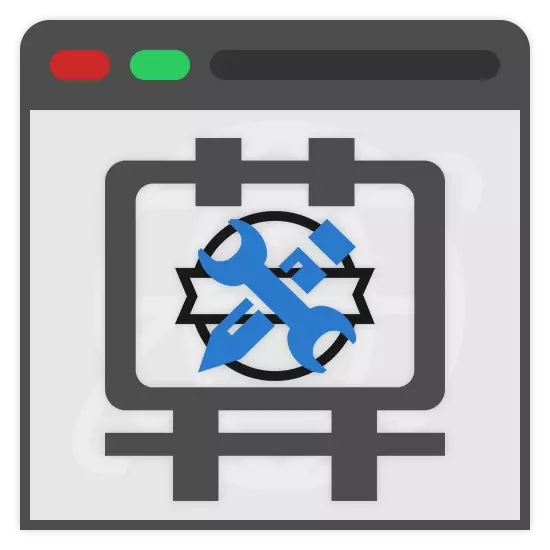
ಇಂಟರ್ನೆಟ್ನಲ್ಲಿ, ಜಾಹೀರಾತು ಅಥವಾ ಕೆಲವು ಪ್ರಕಟಣೆಗಳು ಎಂಬುದನ್ನು ವಿವಿಧ ವಿಚಾರಗಳನ್ನು ಕಾರ್ಯಗತಗೊಳಿಸಲು ಬ್ಯಾನರ್ಗಳನ್ನು ಹೆಚ್ಚಾಗಿ ಬಳಸಲಾಗುತ್ತದೆ. ಈ ಲೇಖನದಲ್ಲಿ ನಾವು ಮತ್ತಷ್ಟು ನೋಡೋಣ ವಿಶೇಷ ಆನ್ಲೈನ್ ಸೇವೆಗಳ ಸಹಾಯದಿಂದ ನೀವು ಅದನ್ನು ರಚಿಸಬಹುದು.
ಆನ್ಲೈನ್ನಲ್ಲಿ ಬ್ಯಾನರ್ ರಚಿಸಿ
ಬ್ಯಾನರ್ಗಳಿಗೆ ಹೆಚ್ಚಿನ ಬೇಡಿಕೆ ಕಾರಣ, ಇದೇ ರೀತಿಯ ಫೈಲ್ಗಳನ್ನು ರಚಿಸಲು ನಿಮಗೆ ಅನುಮತಿಸುವ ಅನೇಕ ಆನ್ಲೈನ್ ಸೇವೆಗಳು ಇವೆ. ಆದಾಗ್ಯೂ, ಕೆಲವು ವೆಬ್ಸೈಟ್ಗಳು ಮಾತ್ರ ಗಮನಕ್ಕೆ ಯೋಗ್ಯವಾಗಿವೆ.ವಿಧಾನ 1: ಬ್ಯಾನರ್ಬೂ
ಈ ಆನ್ಲೈನ್ ಸೇವೆ, ಅದರಂತೆಯೇ ಇರುವ ಹೆಚ್ಚಿನವುಗಳಂತೆ, ನೀವು ಕನಿಷ್ಟ ಪ್ರಯತ್ನಗಳೊಂದಿಗೆ ಬ್ಯಾನರ್ ಅನ್ನು ರಚಿಸಲು ಅನುಮತಿಸುವ ಉಚಿತ ಸೇವೆಗಳ ಗುಂಪಿನೊಂದಿಗೆ ನಿಮಗೆ ಒದಗಿಸುತ್ತದೆ. ಹೇಗಾದರೂ, ನಿಮಗೆ ವೃತ್ತಿಪರ ಕೆಲಸದ ಅಗತ್ಯವಿದ್ದರೆ, ನೀವು ಪಾವತಿಸಿದ ಚಂದಾದಾರಿಕೆಗಳಲ್ಲಿ ಒಂದನ್ನು ಪಡೆದುಕೊಳ್ಳಬೇಕಾಗುತ್ತದೆ.
ಬ್ಯಾನರ್ಬೂನ ಅಧಿಕೃತ ಸೈಟ್ಗೆ ಹೋಗಿ
ತಯಾರಿ
- ಸೇವೆಯ ಮುಖ್ಯ ಪುಟದ ಮೇಲ್ಭಾಗದಲ್ಲಿ, "ಬ್ಯಾನರ್" ಗುಂಡಿಯನ್ನು ಕ್ಲಿಕ್ ಮಾಡಿ.
- ಮುಂದಿನ ಕ್ರಮದಲ್ಲಿ ನೀವು ಹೊಸ ಖಾತೆಯನ್ನು ನೋಂದಾಯಿಸಿಕೊಳ್ಳಬೇಕು ಅಥವಾ ಈಗಾಗಲೇ ಅಸ್ತಿತ್ವದಲ್ಲಿರುವ ಲಾಗ್ ಇನ್ ಮಾಡಬೇಕಾಗುತ್ತದೆ. ಇದನ್ನು ಮಾಡಲು, ನೀವು ನಿರ್ದಿಷ್ಟ ಸಾಮಾಜಿಕ ನೆಟ್ವರ್ಕ್ಗಳಲ್ಲಿ ಒಂದನ್ನು ಪ್ರೊಫೈಲ್ ಅನ್ನು ಬಳಸಬಹುದು.
- ಯಶಸ್ವಿ ಲಾಗಿನ್ ನಂತರ, ವಿಂಡೋದ ಮೇಲಿನ ಬಲ ಮೂಲೆಯಲ್ಲಿ "ಬ್ಯಾನರ್ ಮಾಡಿ" ಲಿಂಕ್ ಅನ್ನು ಕ್ಲಿಕ್ ಮಾಡಿ.
- "ಹೊಸ ಬ್ಯಾನರ್" ಪಠ್ಯ ಕ್ಷೇತ್ರದಲ್ಲಿ, ನಿಮ್ಮ ಕೆಲಸದ ಹೆಸರನ್ನು ನಮೂದಿಸಿ.
- ಪ್ರಸ್ತುತಪಡಿಸಿದ ಪಟ್ಟಿಯಿಂದ, ನೀವು ಹೆಚ್ಚು ಸೂಕ್ತವಾದ ಗಾತ್ರವನ್ನು ಆಯ್ಕೆ ಮಾಡಿ. ಬ್ಯಾನರ್ಗೆ ಅನುಮತಿ ನೀವು ನಿಮ್ಮನ್ನು ನಿರ್ದಿಷ್ಟಪಡಿಸಬಹುದು.
- ಅಗತ್ಯವಿದ್ದರೆ, ನೀವು ಕೆಳಗಿನ ಪುಟವನ್ನು ಬ್ರೌಸ್ ಮಾಡಬಹುದು ಮತ್ತು ಟ್ಯಾಬ್ಗಳಲ್ಲಿ ಒಂದನ್ನು ಸ್ಥಿರ ಅಥವಾ ಅನಿಮೇಟೆಡ್ ಟೆಂಪ್ಲೇಟ್ ಅನ್ನು ಆಯ್ಕೆ ಮಾಡಬಹುದು.
- ಲಭ್ಯವಿರುವ ಅನುಮತಿಗಳ ಪಟ್ಟಿಯಲ್ಲಿ ಟೆಂಪ್ಲೆಟ್ಗಳಲ್ಲಿ ಒಂದನ್ನು "ಆಯ್ಕೆಮಾಡಿ" ಗುಂಡಿಯನ್ನು ಕ್ಲಿಕ್ ಮಾಡಿ ಅಥವಾ "ಬ್ಯಾನರ್ ರಚಿಸಿ" ಅನ್ನು ಕ್ಲಿಕ್ ಮಾಡಿ.
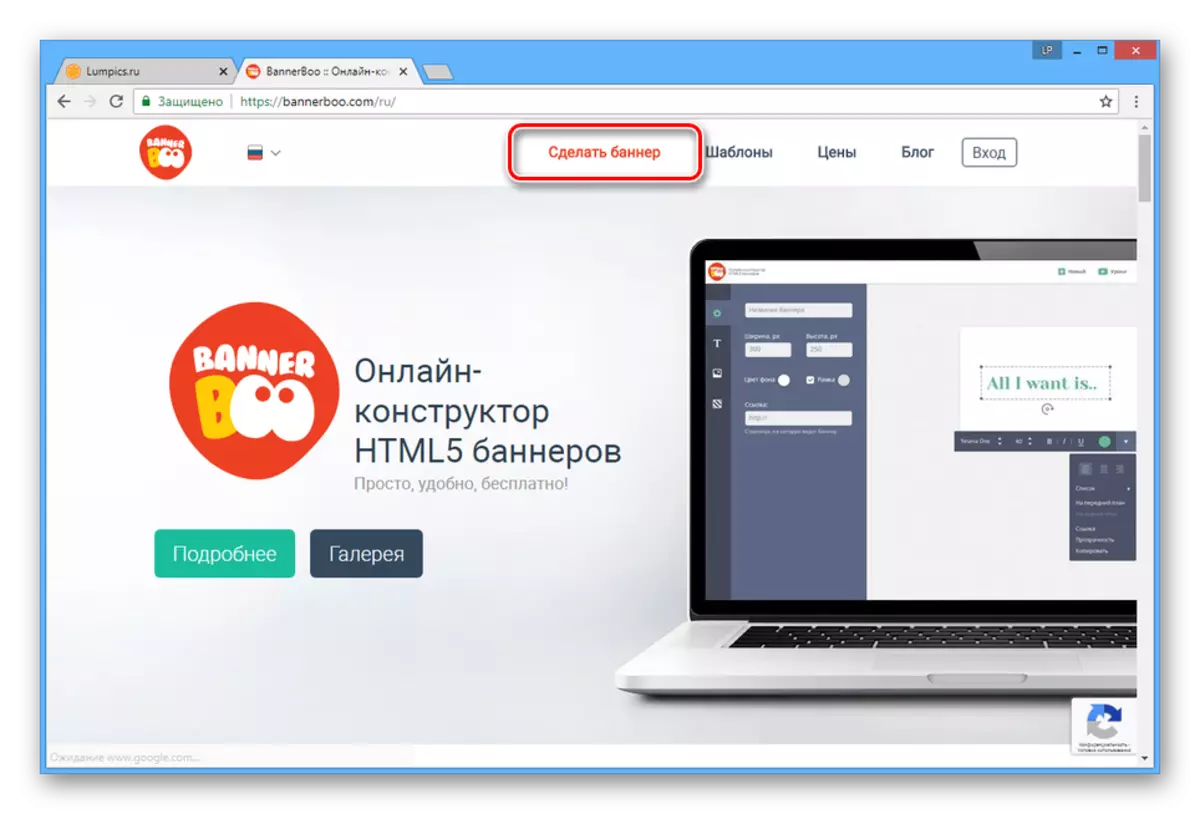






ಸೃಷ್ಟಿಮಾಡು
ಮತ್ತಷ್ಟು ನಾವು ಬ್ಯಾನರ್ ಸಂಪಾದಿಸುವ ಬಗ್ಗೆ ನೇರವಾಗಿ ಹೋಗುತ್ತೇವೆ.
- ಬಣ್ಣ ವಿನ್ಯಾಸ ಬ್ಯಾನರ್ ಅನ್ನು ಬದಲಾಯಿಸಲು ಸೆಟ್ಟಿಂಗ್ಗಳ ಟ್ಯಾಬ್ ಅನ್ನು ಬಳಸಿ. ತಕ್ಷಣ ನೀವು ಹೈಪರ್ಲಿಂಕ್ ಅಥವಾ ಮರುಗಾತ್ರಗೊಳಿಸಲು ಸೇರಿಸಬಹುದು.
- ಶಾಸನಗಳನ್ನು ರಚಿಸಲು, "ಪಠ್ಯ" ಟ್ಯಾಬ್ಗೆ ಹೋಗಿ ಮತ್ತು ಕಾರ್ಯಚಟುವಟಿಕೆಗಳ ಆಯ್ಕೆಗಳಲ್ಲಿ ಒಂದನ್ನು ಎಳೆಯಿರಿ. ಕಾಣಿಸಿಕೊಂಡ ಶಾಸನಗಳ ಮೇಲೆ ಕ್ಲಿಕ್ ಮಾಡಿ, ಶೈಲಿಯನ್ನು ಬದಲಾಯಿಸಿ.
- "ಹಿನ್ನೆಲೆಗಳು" ಟ್ಯಾಬ್ಗೆ ಬದಲಾಯಿಸುವ ಮೂಲಕ ಮತ್ತು ಪ್ರಸ್ತುತಪಡಿಸಿದ ಆಯ್ಕೆಗಳಲ್ಲಿ ಒಂದನ್ನು ಆಯ್ಕೆ ಮಾಡುವ ಮೂಲಕ ನಿಮ್ಮ ಬ್ಯಾನರ್ಗೆ ಚಿತ್ರವನ್ನು ಸೇರಿಸಿ.
- ಗುಂಡಿಗಳು ಅಥವಾ ಐಕಾನ್ಗಳ ವಿನ್ಯಾಸದಲ್ಲಿ ಸಕ್ರಿಯಗೊಳಿಸಲು, ವಸ್ತುಗಳ ಪುಟದಲ್ಲಿ ಉಪಕರಣಗಳನ್ನು ಬಳಸಿ.
ಗಮನಿಸಿ: ಸಂಬಂಧಿತ ಸೇವೆಗಳನ್ನು ಖರೀದಿಸುವ ಸಂದರ್ಭದಲ್ಲಿ ಅನಿಮೇಷನ್ ಮಾತ್ರ ಲಭ್ಯವಿದೆ.
- ನಿಮ್ಮ ಚಿತ್ರಗಳನ್ನು ಸೇರಿಸಲು, "ಡೌನ್ಲೋಡ್" ವಿಭಾಗವನ್ನು ಬಳಸಿ.
- ಚಿತ್ರವನ್ನು ಬ್ಯಾನರ್ ಪ್ರದೇಶಕ್ಕೆ ಎಳೆಯುವ ಮೂಲಕ ವಿನ್ಯಾಸ ಅಂಶಗಳಲ್ಲಿನ ಚಿತ್ರವನ್ನು ನೀವು ಸಕ್ರಿಯಗೊಳಿಸಬಹುದು.
- ಶೈಲಿಗಳೊಂದಿಗೆ ಪ್ರತಿಯೊಂದು ಪದರವನ್ನು ಕೆಳಭಾಗದ ಫಲಕವನ್ನು ಬಳಸಿಕೊಳ್ಳಬಹುದು.
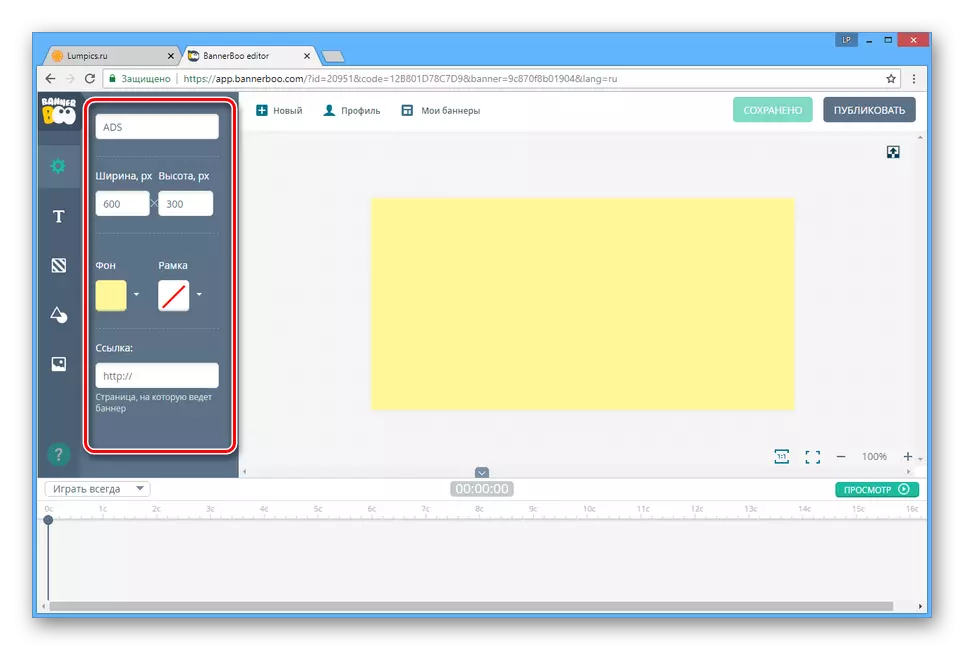

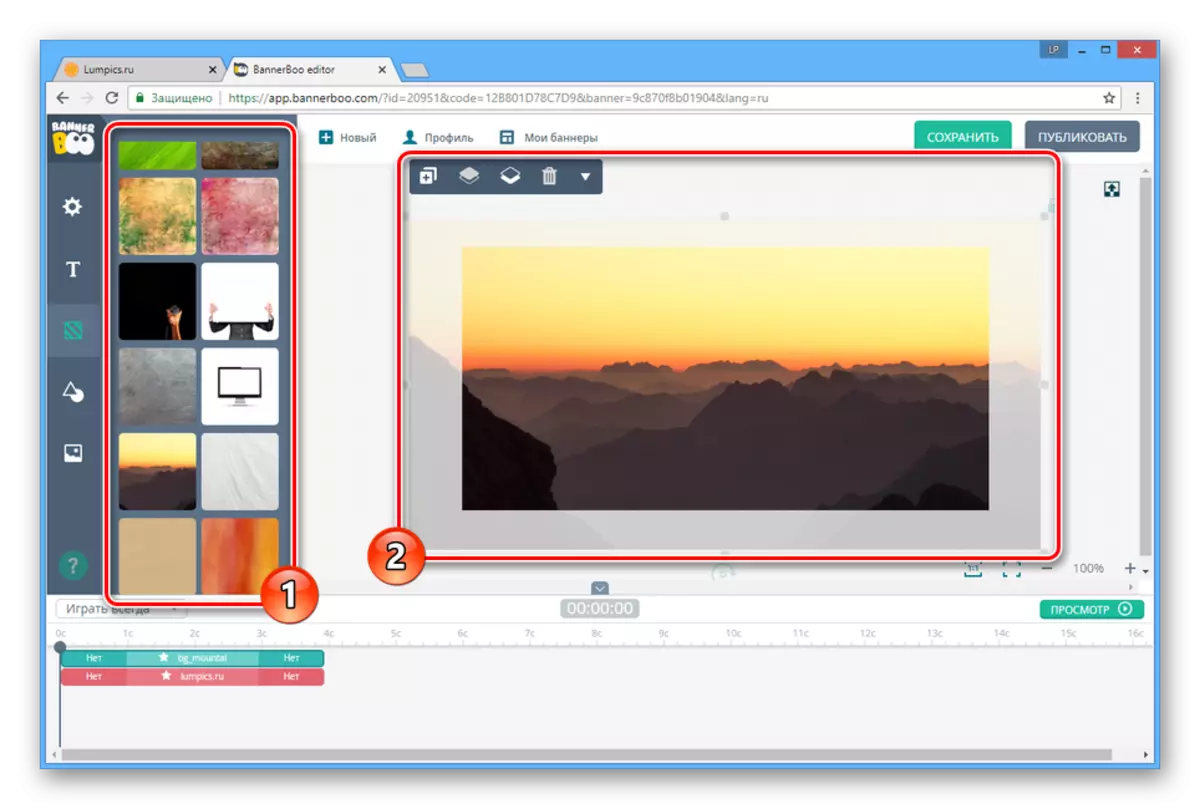
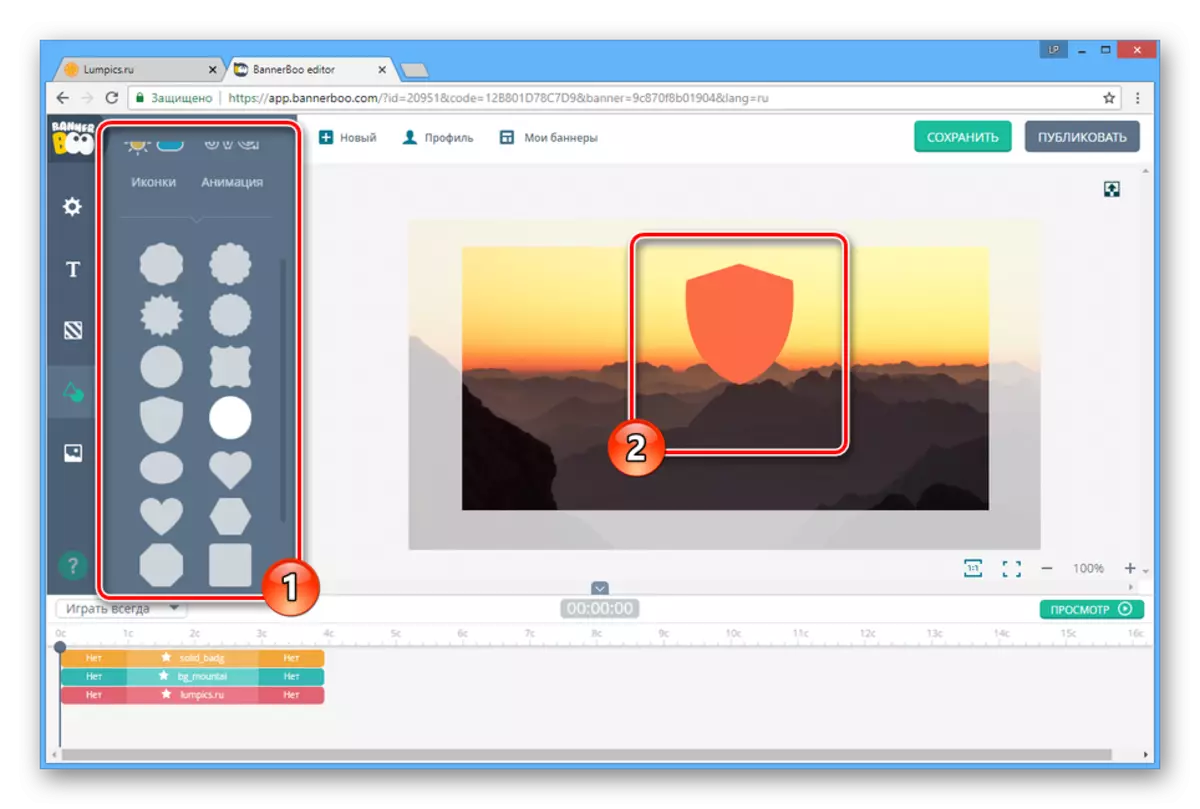
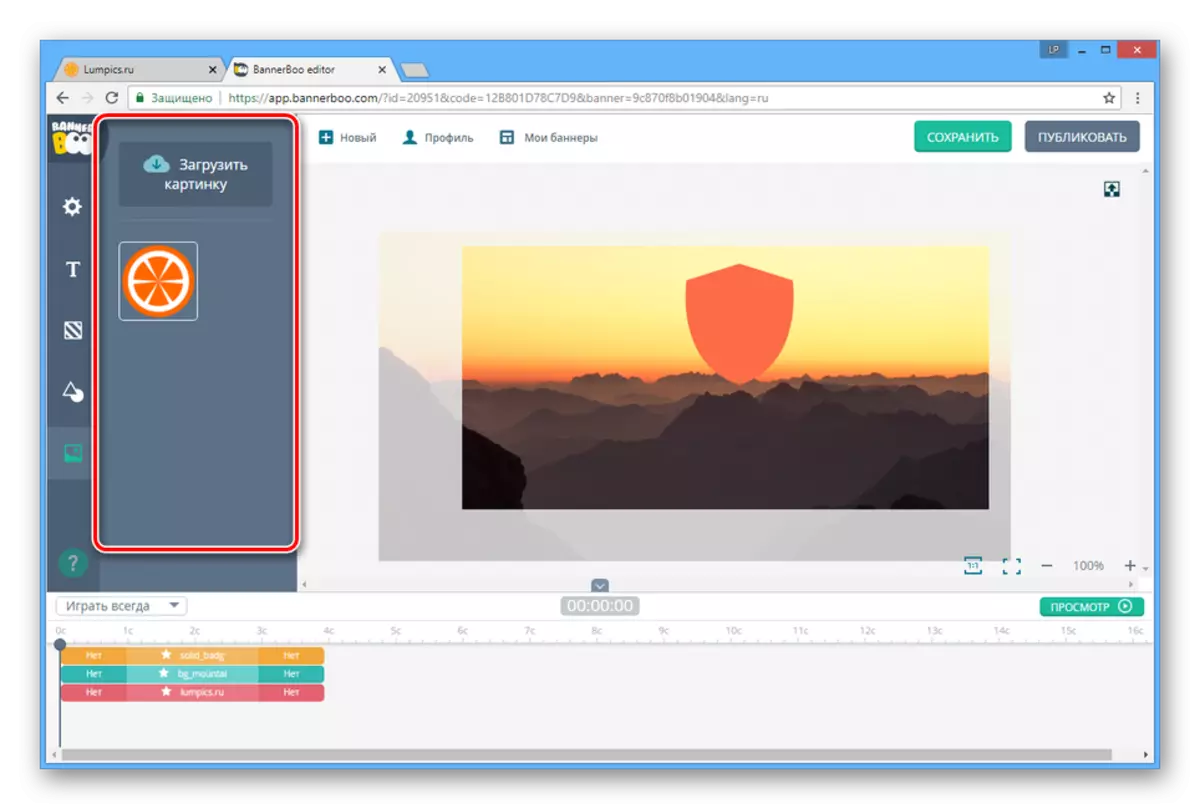
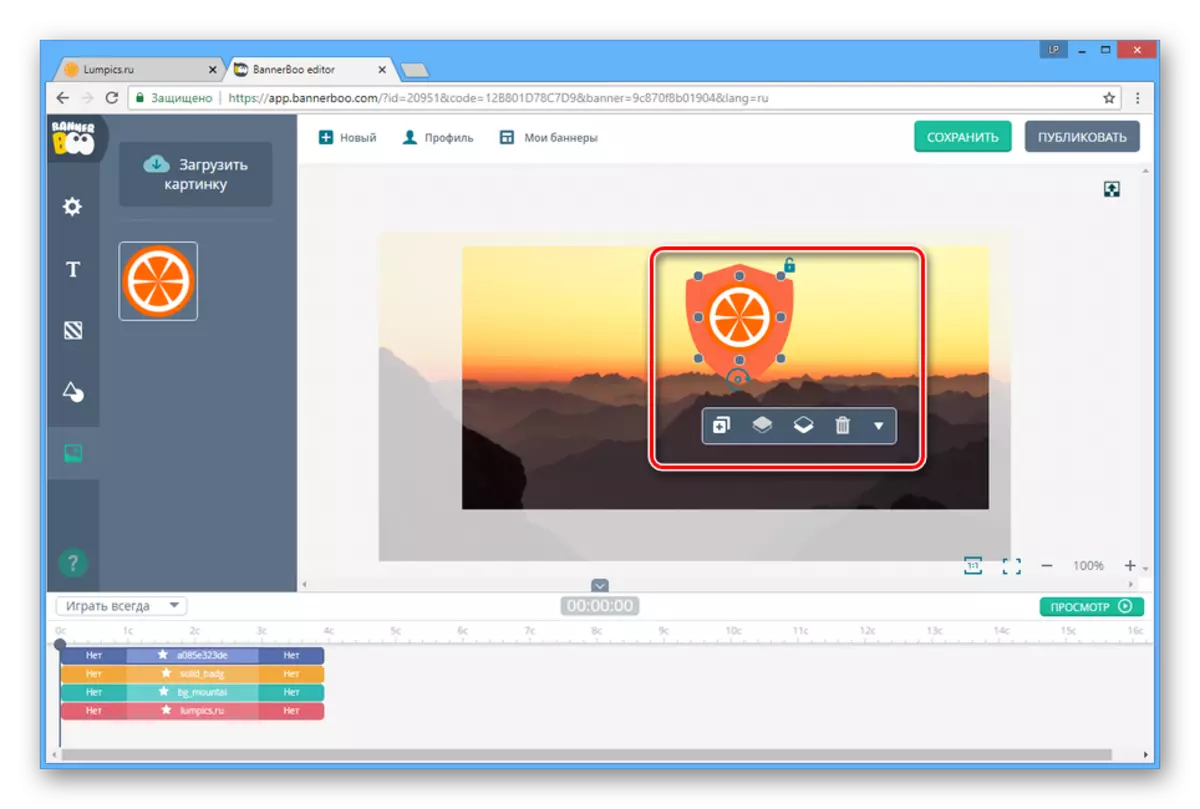

ಸಂರಕ್ಷಣೆ
ಈಗ ನೀವು ಫಲಿತಾಂಶವನ್ನು ಉಳಿಸಬಹುದು.
- ಸಂಪಾದಕನ ಮೇಲ್ಭಾಗದಲ್ಲಿ, ಉಳಿಸು ಬಟನ್ ಅನ್ನು ಕ್ಲಿಕ್ ಮಾಡಿ, ಇದರಿಂದ ಬ್ಯಾನರ್ ನಿಮ್ಮ ಯೋಜನೆಗಳ ಪಟ್ಟಿಯನ್ನು ಸೈಟ್ನಲ್ಲಿ ಸೇರಿಸಲಾಗುತ್ತದೆ.
- "ಪ್ರಕಟಿಸು" ಗುಂಡಿಯನ್ನು ಕ್ಲಿಕ್ ಮಾಡಿ ಮತ್ತು ಉಳಿಸಲು ಸೂಕ್ತವಾದ ಮಾರ್ಗವನ್ನು ಆಯ್ಕೆಮಾಡಿ, ಅದು ಕಂಪ್ಯೂಟರ್ಗೆ ಗ್ರಾಫಿಕ್ ಫೈಲ್ ಅನ್ನು ಡೌನ್ಲೋಡ್ ಮಾಡುತ್ತಿದೆಯೇ ಅಥವಾ ಅಳವಡಿಕೆಗೆ ಕೋಡ್ ಸ್ವೀಕರಿಸುವವರಾಗಿರಲಿ.
- ಅದರ ನಂತರ, ಸಿದ್ಧಪಡಿಸಿದ ಚಿತ್ರವನ್ನು ಬಳಸಬಹುದು.


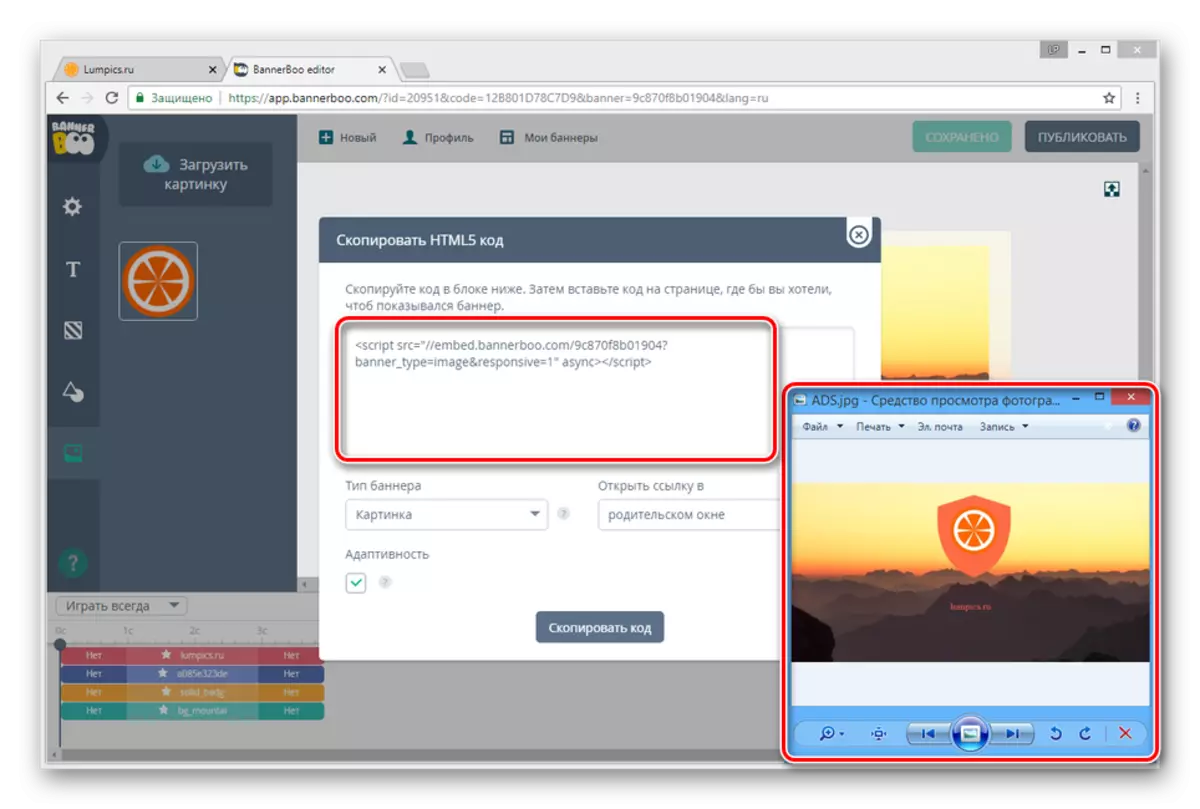
ಪಾವತಿಸಿದ ಕಾರ್ಯವನ್ನು ಪಾವತಿಸದೆ, ಆನ್ಲೈನ್ ಸೇವೆಯ ಸಾಧ್ಯತೆಗಳು ಉತ್ತಮ ಗುಣಮಟ್ಟದ ಬ್ಯಾನರ್ ಅನ್ನು ರಚಿಸಲು ಸಾಕಷ್ಟು ಹೆಚ್ಚು.
ವಿಧಾನ 2: ಕ್ರೆಲ್ಲೊ
ಈ ಆನ್ಲೈನ್ ಸಂಪಾದಕನ ವಿಷಯದಲ್ಲಿ, ಅದರ ಕಾರ್ಯವಿಧಾನವು ಪೂರ್ವನಿಯೋಜಿತವಾಗಿ ನಿಮಗೆ ಲಭ್ಯವಿದೆ. ಆದಾಗ್ಯೂ, ಕೆಲವು ಹೆಚ್ಚುವರಿ ವಿನ್ಯಾಸ ಅಂಶಗಳನ್ನು ಅವುಗಳನ್ನು ಖರೀದಿಸಿದ ನಂತರ ಮಾತ್ರ ಬಳಸಬಹುದು.
ಅಧಿಕೃತ ಕ್ರೆಲ್ಲೊ ಸೈಟ್ಗೆ ಹೋಗಿ
ಸೃಷ್ಟಿಮಾಡು
- ಸಲ್ಲಿಸಿದ ಲಿಂಕ್ಗಾಗಿ ಸೇವೆ ತೆರೆಯಿರಿ ಮತ್ತು ನಿಮ್ಮ ಜಾಹೀರಾತು ಬ್ಯಾನರ್ ಬಟನ್ ರಚಿಸಿ ಕ್ಲಿಕ್ ಮಾಡಿ.
- ಅಸ್ತಿತ್ವದಲ್ಲಿರುವ ಖಾತೆಯಲ್ಲಿ ದೃಢೀಕರಣ ಪ್ರಕ್ರಿಯೆಯನ್ನು ಪೂರ್ಣಗೊಳಿಸಿ ಅಥವಾ ಯಾವುದೇ ಅನುಕೂಲಕರ ರೀತಿಯಲ್ಲಿ ಹೊಸ ರೀತಿಯಲ್ಲಿ ನೋಂದಾಯಿಸಿ.
- ಸಂಪಾದಕರ ಮುಖ್ಯ ಪುಟದಲ್ಲಿ, "ಮರುಗಾತ್ರಗೊಳಿಸಿ" ಗುಂಡಿಯನ್ನು ಕ್ಲಿಕ್ ಮಾಡಿ.
- ಬಿಲೆಟ್ ಪಟ್ಟಿಯಿಂದ, ನಿಮಗೆ ಸೂಕ್ತವಾದ ಅಥವಾ ನಿಮ್ಮ ನಿರ್ಣಯವನ್ನು ಸ್ಥಾಪಿಸುವ ಆಯ್ಕೆಯನ್ನು ಆರಿಸಿ. ಅದರ ನಂತರ, "ಮರುಗಾತ್ರಗೊಳಿಸಿ" ಗುಂಡಿಯನ್ನು ಕ್ಲಿಕ್ ಮಾಡಿ.
- "ಫೋಟೋ" ವಿಭಾಗದಲ್ಲಿ, ವಿವರಿಸಲಾದ ಚಿತ್ರಗಳನ್ನು ಬಳಸಿ ಅಥವಾ ಕಂಪ್ಯೂಟರ್ನಿಂದ ಚಿತ್ರವನ್ನು ಡೌನ್ಲೋಡ್ ಮಾಡಿ.
- "ಹಿನ್ನೆಲೆಗಳು" ಪುಟದಲ್ಲಿ ನೀವು ಹಿನ್ನೆಲೆಗೆ ಇಮೇಜ್ ಅಥವಾ ಬಣ್ಣವನ್ನು ಸೇರಿಸಬಹುದು.
- ಶಾಸನಗಳನ್ನು ಸೇರಿಸಲು, "ಪಠ್ಯ" ಟ್ಯಾಬ್ ಅನ್ನು ತೆರೆಯಿರಿ ಮತ್ತು ಬ್ಯಾನರ್ ಎಡಿಟಿಂಗ್ ಪ್ರದೇಶಕ್ಕೆ ಬಯಸಿದ ಆಯ್ಕೆಯನ್ನು ಎಳೆಯಿರಿ. ನೀವು ಈಗಾಗಲೇ ಅಸ್ತಿತ್ವದಲ್ಲಿರುವ ಬಿಲೆಟ್ಗಳನ್ನು ಸಹ ಆಶ್ರಯಿಸಬಹುದು.
- "ಆಬ್ಜೆಕ್ಟ್ಸ್" ಪುಟವು ಬ್ಯಾನರ್ನಲ್ಲಿ ಜ್ಯಾಮಿತೀಯ ಆಕಾರಗಳಿಂದ ಹಿಡಿದು ಲೋಗೊಗಳೊಂದಿಗೆ ಕೊನೆಗೊಳ್ಳುವ ಹೆಚ್ಚುವರಿ ವಿನ್ಯಾಸದ ಅಂಶಗಳ ಬಹುಸಂಖ್ಯೆಯ ಮೇಲೆ ಇರಿಸಲು ಅನುಮತಿಸುತ್ತದೆ.
- ಕಂಪ್ಯೂಟರ್ನಿಂದ ಚಿತ್ರಗಳನ್ನು ಅಥವಾ ಫಾಂಟ್ಗಳನ್ನು ಡೌನ್ಲೋಡ್ ಮಾಡಲು ನನ್ನ ಫೈಲ್ಗಳ ಟ್ಯಾಬ್ ಅನ್ನು ಕ್ಲಿಕ್ ಮಾಡಿ. ತಕ್ಷಣ ಪಾವತಿ ಅಗತ್ಯವಿರುವ ಎಲ್ಲಾ ವಸ್ತುಗಳು ಇಡಲಾಗುತ್ತದೆ.


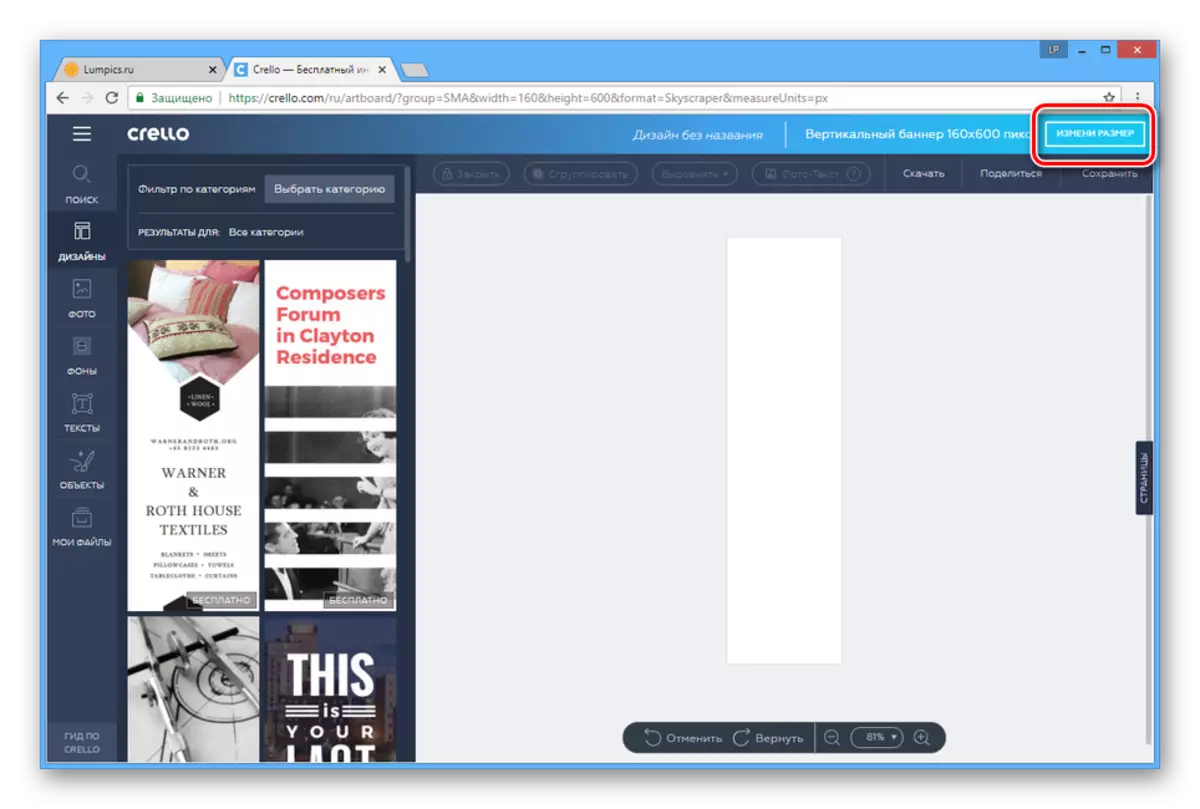
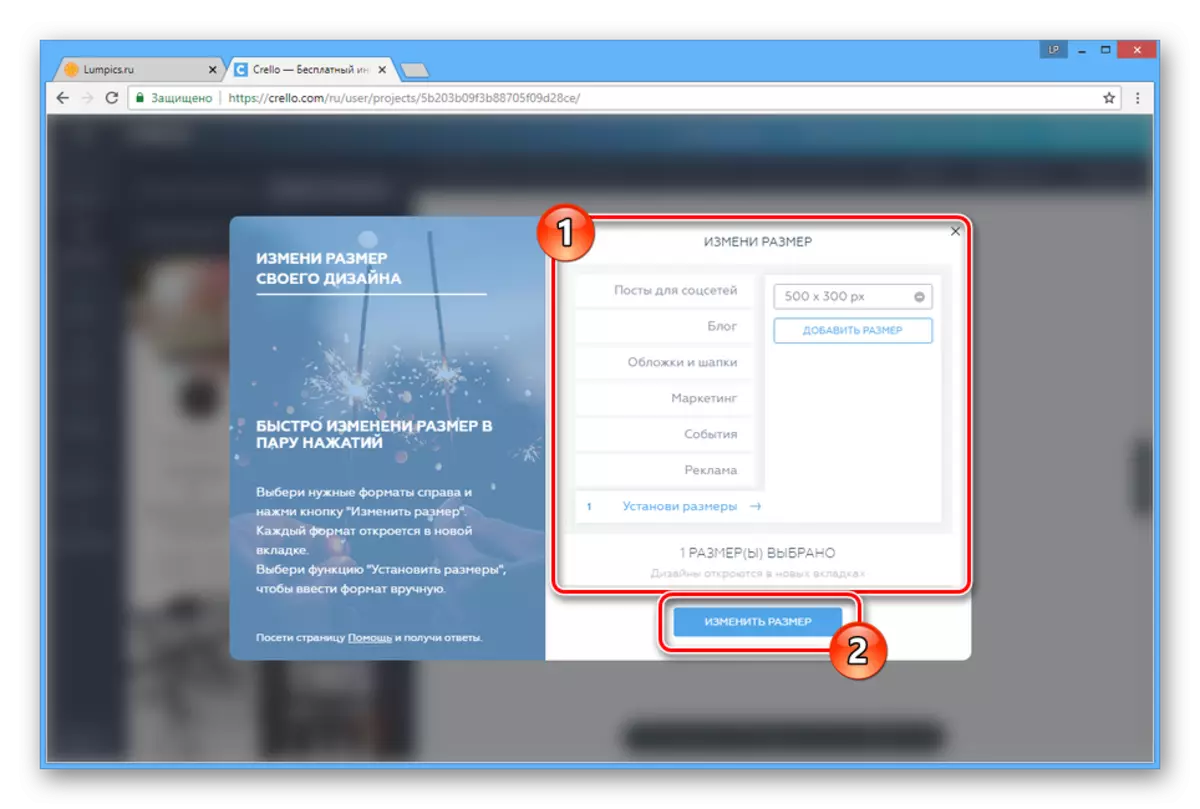
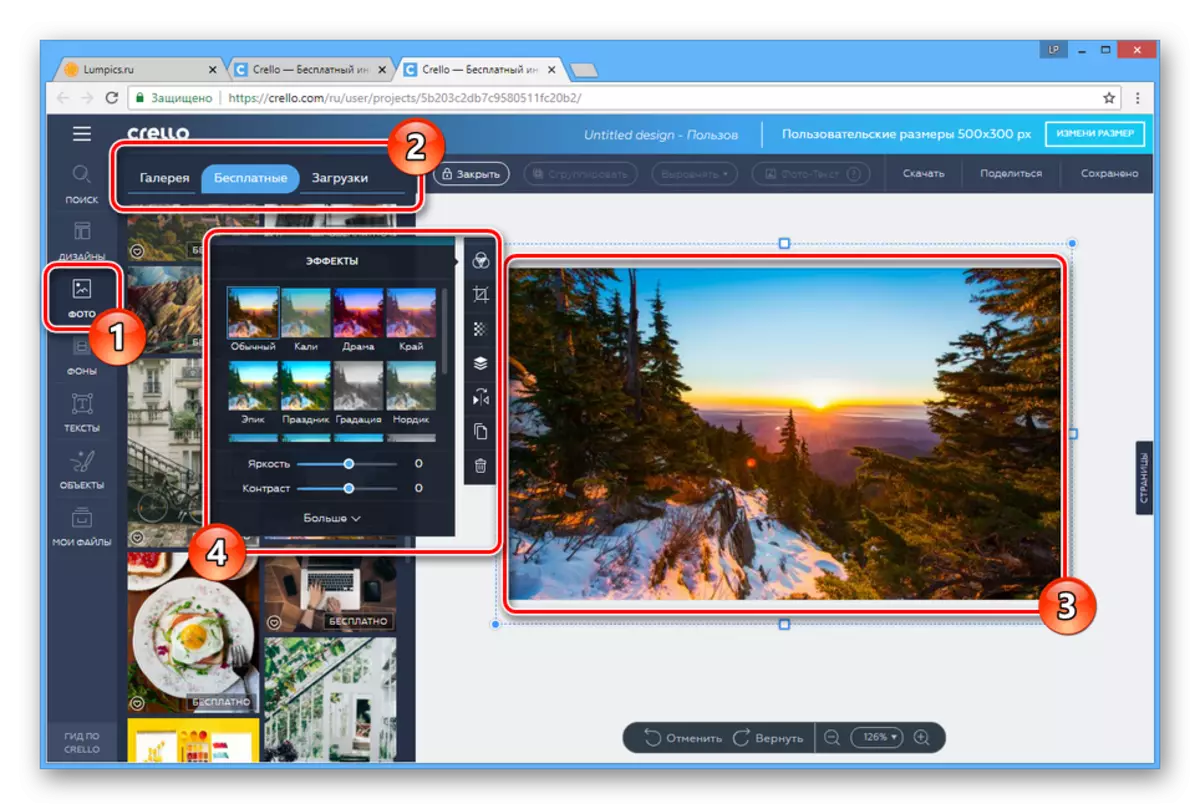
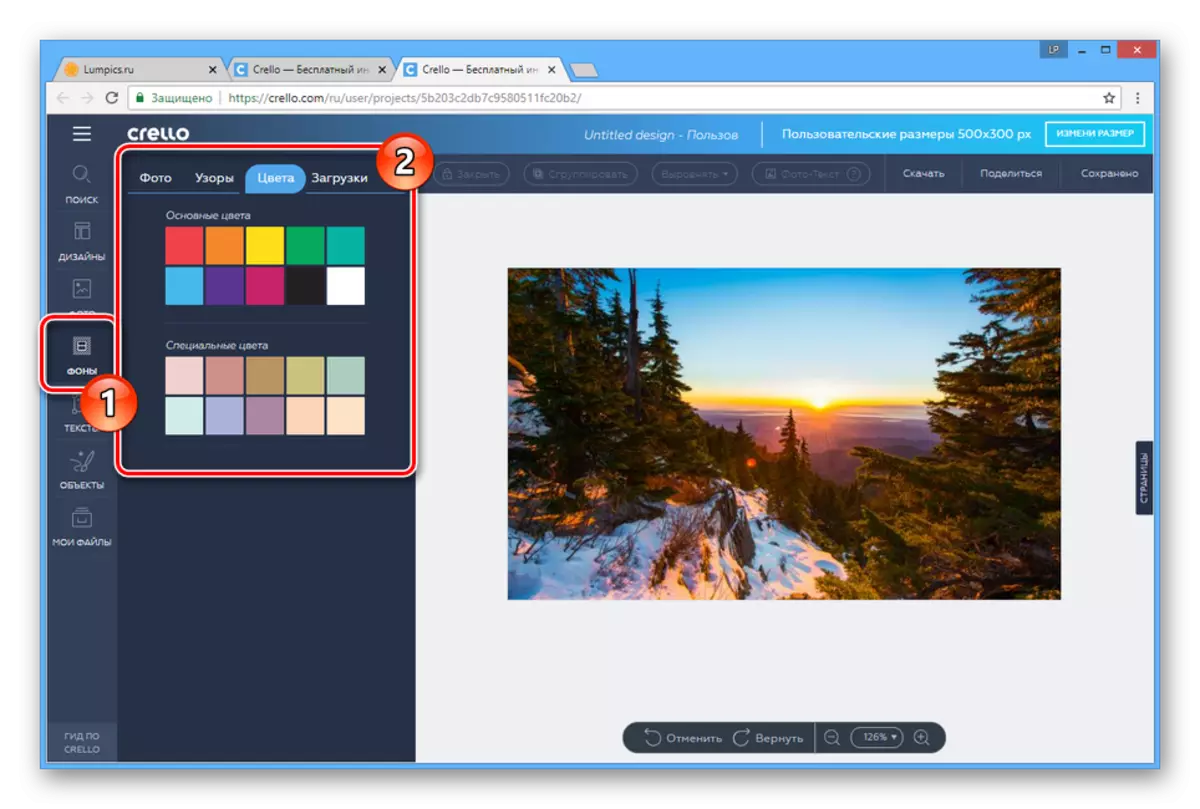
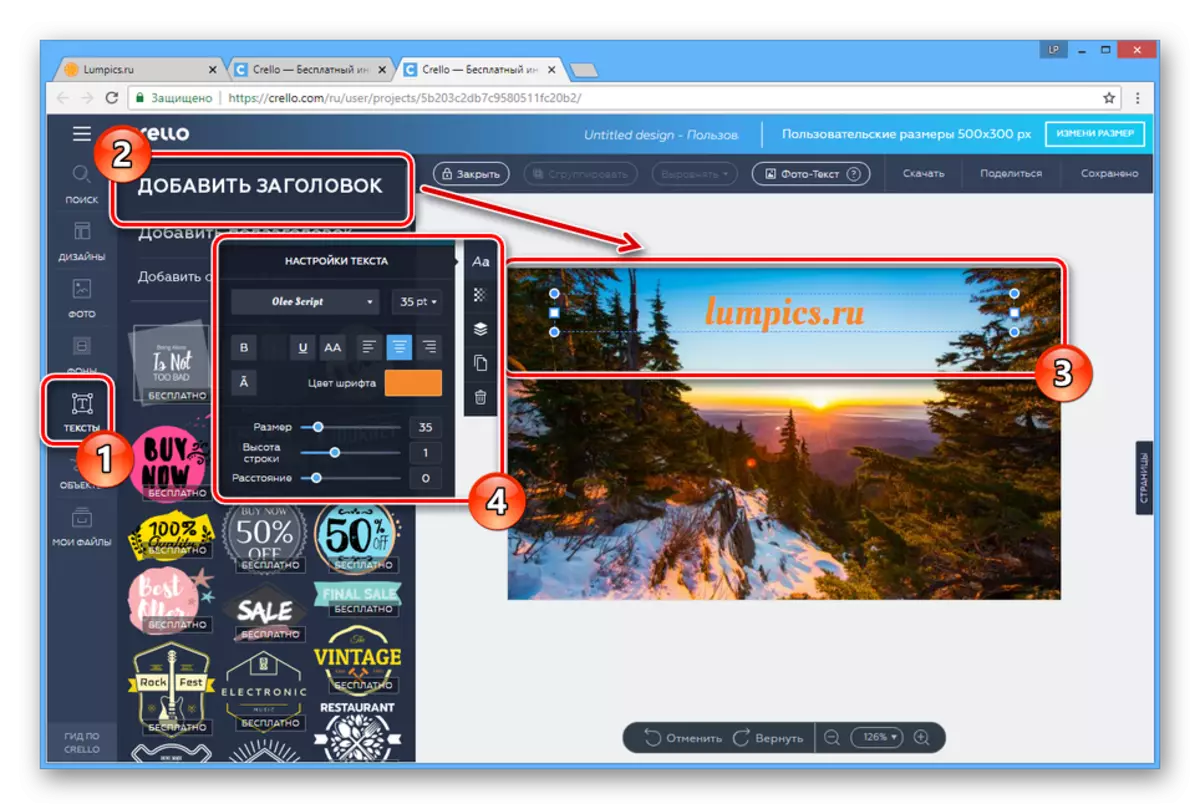


ಡೌನ್ಲೋಡ್
ನಿಮ್ಮ ಬ್ಯಾನರ್ ಅಂತಿಮ ವಿಧಕ್ಕೆ ತಂದಾಗ, ನೀವು ಅದನ್ನು ಉಳಿಸಬಹುದು.
- ನಿಯಂತ್ರಣ ಫಲಕದ ಮೇಲ್ಭಾಗದಲ್ಲಿ, ಡೌನ್ಲೋಡ್ ಬಟನ್ ಕ್ಲಿಕ್ ಮಾಡಿ.
- ಪಟ್ಟಿಯಿಂದ, ಉಳಿಸಲು ಸೂಕ್ತವಾದ ಸ್ವರೂಪವನ್ನು ಆಯ್ಕೆ ಮಾಡಿ.
- ಸಣ್ಣ ತಯಾರಿಕೆಯ ನಂತರ, ನೀವು ಅದನ್ನು ಕಂಪ್ಯೂಟರ್ಗೆ ಡೌನ್ಲೋಡ್ ಮಾಡಬಹುದು.

ಪರ್ಯಾಯ ಸೇವ್ ವಿಧಾನಕ್ಕೆ ಹೋಗಲು, ಹಂಚಿಕೊಳ್ಳಿ ಕ್ಲಿಕ್ ಮಾಡಿ.
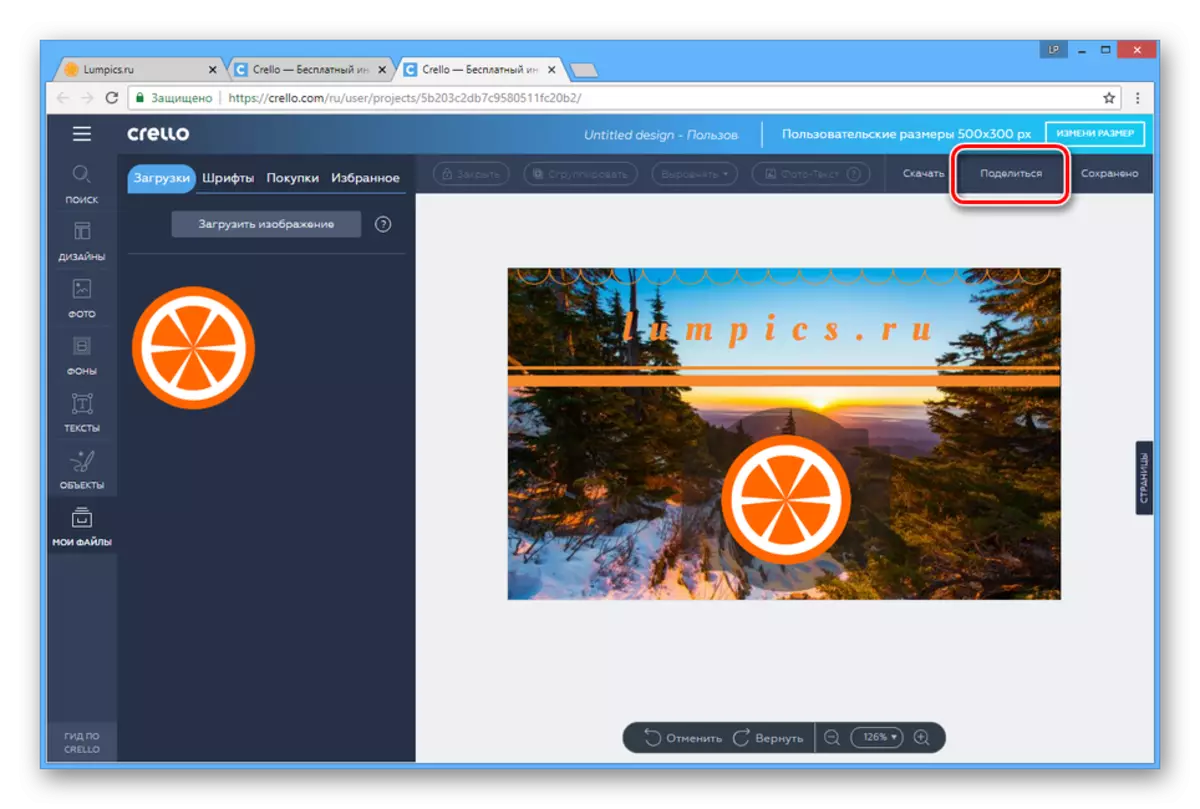
ಪ್ರಸ್ತಾವಿತ ಆಯ್ಕೆಗಳಿಂದ, ಗುಣಮಟ್ಟವನ್ನು ಆರಿಸಿ ಮತ್ತು ಪರಿಣಾಮವನ್ನು ಪ್ರಮಾಣಿತ ಅಪೇಕ್ಷಿಸುತ್ತದೆ.

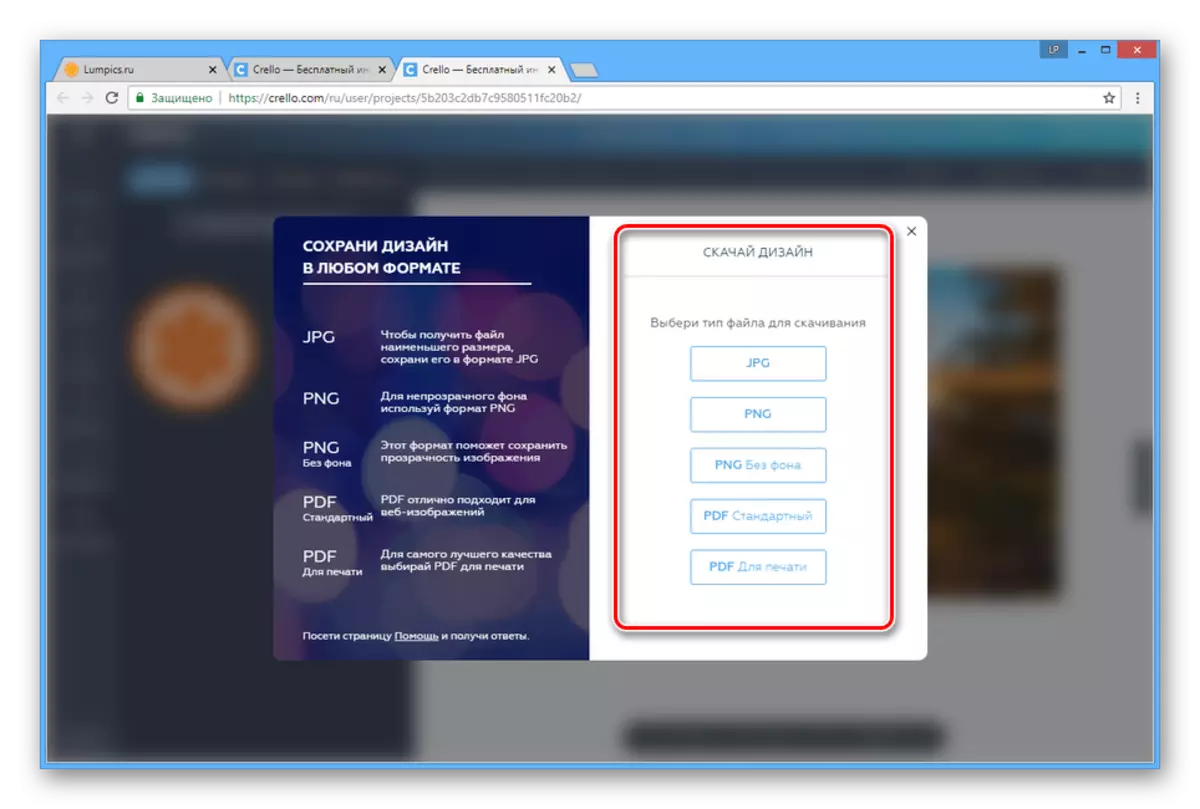
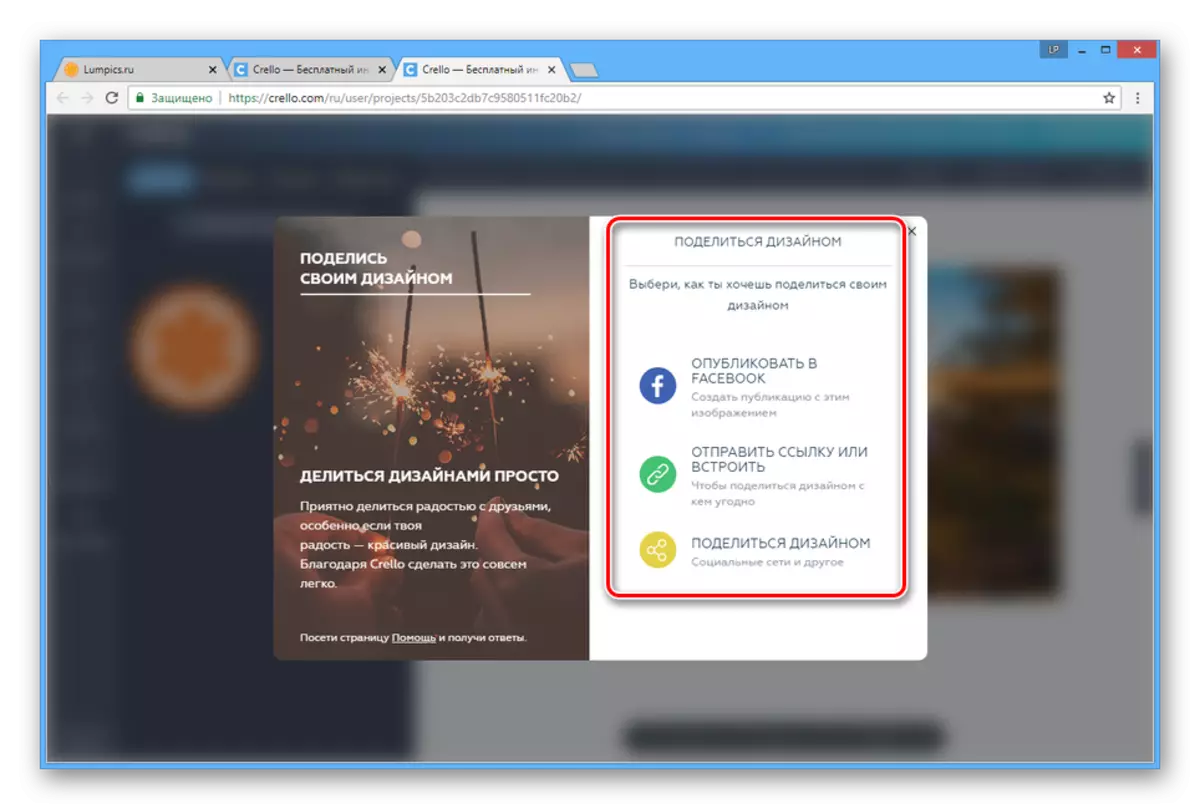
ಈ ಆನ್ಲೈನ್ ಸೇವೆಯ ಸಾಧನಗಳಿಗೆ ಧನ್ಯವಾದಗಳು, ನೀವು ಜಾಹೀರಾತುಗಳನ್ನು ಮಾತ್ರವಲ್ಲದೆ ಇತರ ಪ್ರಭೇದಗಳನ್ನು ರಚಿಸಬಹುದು.
ಇನ್ನಷ್ಟು ಓದಿ: YouTube- ಚಾನಲ್ ಆನ್ಲೈನ್ನಲ್ಲಿ ಬ್ಯಾನರ್ ಅನ್ನು ಹೇಗೆ ರಚಿಸುವುದು
ತೀರ್ಮಾನ
ಆನ್ಲೈನ್ ಸೇವೆಯು ಪರಿಶೀಲಿಸಿದ ಎರಡೂ ಕೊರತೆಗಳು ಮತ್ತು ಅಭಿವೃದ್ಧಿಯ ವಿಷಯದಲ್ಲಿ ಸರಳವಾದ ಇಂಟರ್ಫೇಸ್ ಅನ್ನು ಒದಗಿಸುತ್ತವೆ. ಇದರ ಆಧಾರದ ಮೇಲೆ, ನೀವು ಮಾಡಬೇಕಾದ ವೆಬ್ಸೈಟ್ನ ಅಂತಿಮ ಆಯ್ಕೆ.
